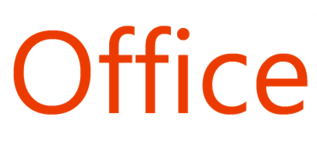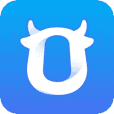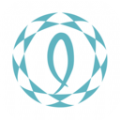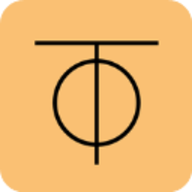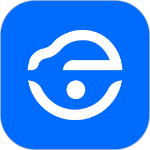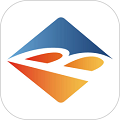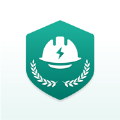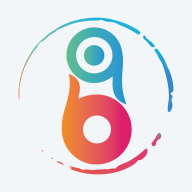很多功能都使用钉钉这个办公软件,除了拥有考勤打卡、流程审批、通讯管理等功能以外,还拥有视频会议、语音会议,这让企业管理及沟通更为高效。而很多时候,我们在使用视频会议的时候,不想让员工开口打断会议,我们可以设置全员静音。这样在开会的时候就会更加的方便,开会的时候,可以更加简短、快速的完成会议任务,方便用户更好的操作和使用,有兴趣的用户就在这个平台上一起来使用看看吧!
钉钉视频会议如何设置全员静音?
1、点击手机上的“钉钉”APP图标。
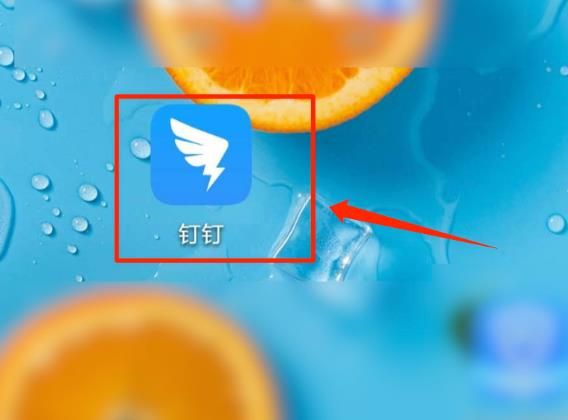
2、打开群聊页面,点击聊天对话框右下角的“加号”图标。
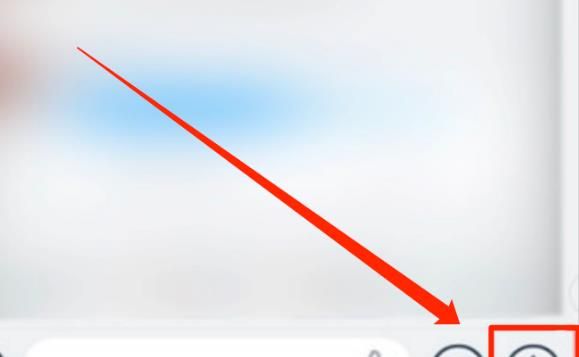
3、在展开的功能列表中点击“视频会议”功能选项。
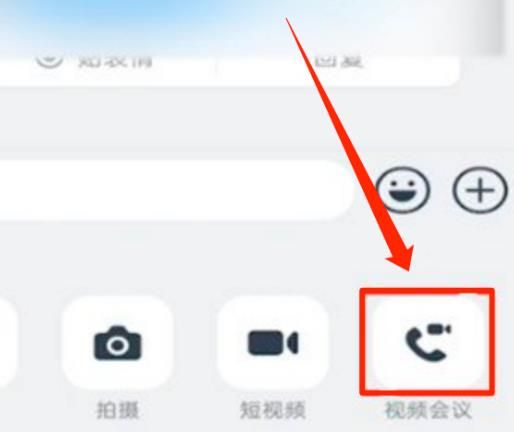
4、在弹出的会议选项中,根据情况选择“语言会议”或“视频会议”。
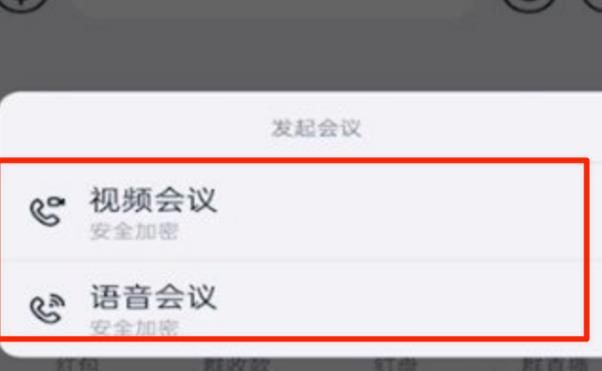
5、会议开启后,点击右下角“成员管理”头像图标。
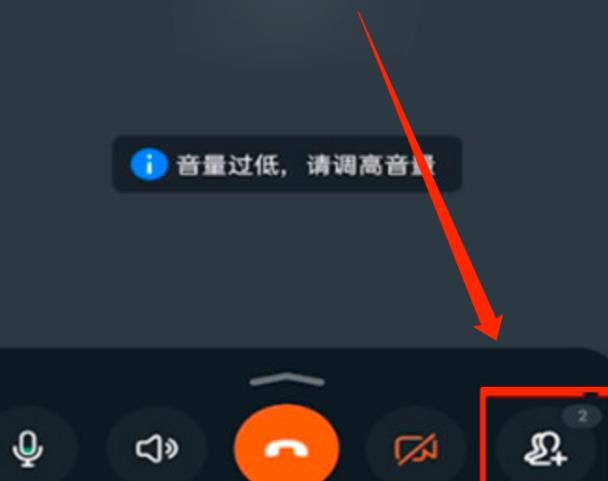
6、跳转页面后,点击底部“全员静音”即可。
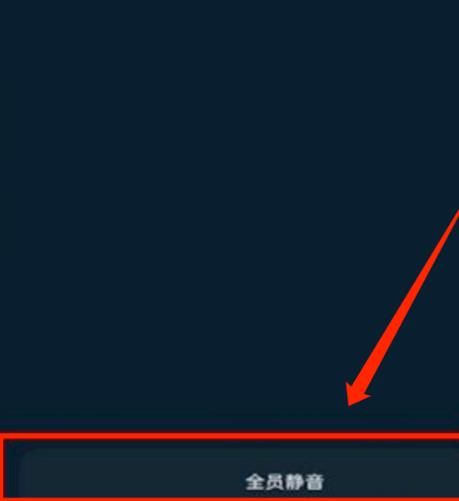
以上就是用户使用这款软件开启全员静音的方法。
免责声明:以上内容源自网络,版权归原作者所有,如有侵犯您的原创版权请告知,我们将尽快删除相关内容。